Step4:Excel VBAでセルのデータ削除と入力チェック
HTMLの文字列を、ページ内の指定位置にまとめて移動するExcelソフトの作成
前回のファイル名一覧がセルに残っているとまずいので、データを削除するVBAを追加します。次に開始ボタンがクリックされた際、移動するファイル名が表示されているかと、指定文字列の入力チェックを行います。
入力されていない場合は、Msgboxでメッセージを表示し、そのセルにカーソルを移動するようにします。
Homeに戻る > HTMLの文字列を、ページ内の指定位置にまとめて移動するExcelソフトへ
実行シート画面
移動するファイル名が表示されている範囲を削除します。ここでは10,000ファイル分まで削除するようにしました。移動するファイル名と、文字列文頭文字・文字列の語尾・移動先の文字の入力チェックを行います。
もし入力されていなければ、下の様なエラーメッセージを表示します。
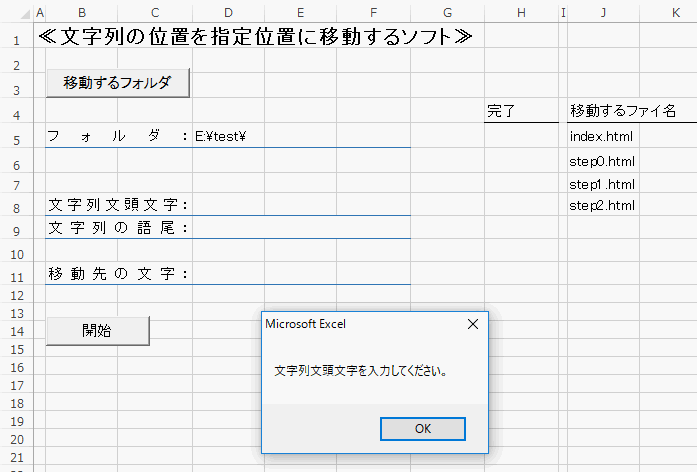
Excel VBAで、セルのデータを削除するコードを追加
CommandButton2_Clickを下記のVBAに変更してください。削除するファイル名を10,000にしているので、さらにある場合は変更してください。
Range("D5") = sDir
Range(Cells(5, 8), Cells(5 + 10000, 10)).Clear
MySerchFile
End If
End Sub
Excel VBAで、入力チェックを行う
移動するファイル・文字列文頭文字・文字列の語尾・移動先の文字の順にチェックしています。Private Sub CommandButton3_Click()
If Range("J5") = "" Then
Beep
MsgBox "移動するファイルがありません。"
Exit Sub
End If
If Range("D8") = "" Then
Beep
MsgBox "文字列文頭文字を入力してください。"
Range("D8").Activate
Exit Sub
End If
If Range("D9") = "" Then
Beep
MsgBox "文字列の語尾を入力してください。"
Range("D9").Activate
Exit Sub
End If
If Range("D11") = "" Then
Beep
MsgBox "移動先の文字を入力してください。"
Range("D11").Activate
Exit Sub
End If
End Sub
・ セルの削除は、Range.Clearメソッドで行っています。
・ エラーメッセージは、MsgBoxで行い、エラーの場合Activeメソッドで対象セルにカーソルを戻しています。
Homeに戻る > HTMLの文字列を、ページ内の指定位置にまとめて移動するExcelソフトへ
■■■
このサイトの内容を利用して発生した、いかなる問題にも一切責任は負いませんのでご了承下さい
■■■
当ホームページに掲載されているあらゆる内容の無許可転載・転用を禁止します
Copyright (c) Excel-Excel ! All rights reserved